디스코드는 모바일 앱에서도 내 화면을 공유할 수 있습니다. 이번 편에서는 PC와 비슷하게 모바일 디스코드에서 화면 공유를 하는 방법을 소개합니다. 또한 모바일에서 화면공유 시 발생되는 소리 출력 문제 해결 방법 3가지에 대해 다뤄보겠습니다.
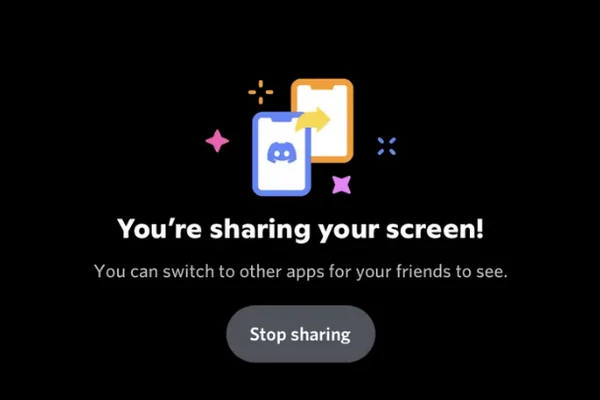
디스코드 모바일 화면공유 방법
디스코드 화면공유를 하기 위해서는 음성 채널에 참가해야 합니다. 음성 채널에 참가하고 자신의 닉네임을 터치합니다.
1. 화면공유 버튼 클릭
자신의 프로필을 클릭하면 이미지와 같이 다양한 활동이 가능합니다. 화면공유는 두 번째의 버튼을 클릭하면 됩니다.
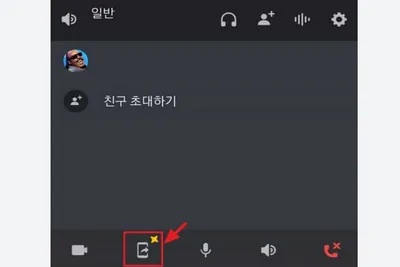
2. 화면공유 출력 확인
자신의 프로필을 클릭하면 위 이미지와 같이 다양한 활동이 가능합니다. 화면공유는 두 번째의 버튼을 클릭하면 되겠습니다.
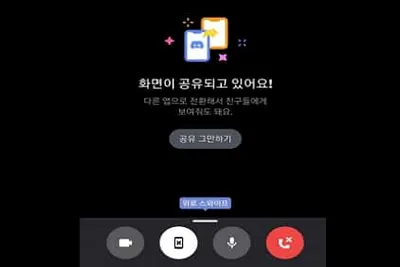
디스코드 모바일 화면공유 소리 출력
화면공유 시 소리가 출력이 안된다면 화면공유 첫 화면에서 위로 스와이프 후 오디오 출력 변경을 먼저 해야 합니다.
1. 장치 연결 확인
갤럭시 버즈, 에어팟 등에 출력 장치가 연결될 경우 소리 출력이 원활하게 이루어지지 않을 수 있습니다.
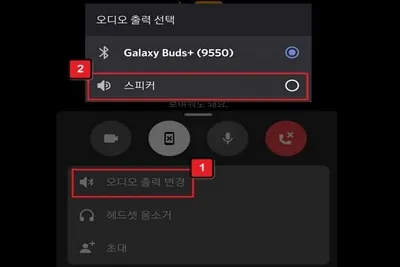
2. 백그라운드 앱 확인
또한 백그라운드에서 실행되는 유튜브나 기타 소리 출력에 영향이 갈만한 앱이 백그라운드에서 실행되고 있다면 문제가 발생할 수 있습니다. 따라서 백그라운드 작업 중인 앱이 있다면 꺼주는 것이 좋습니다.
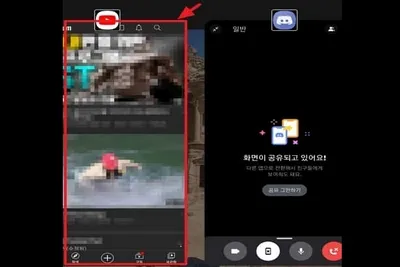
3. 자동 업데이트 해제
업데이트로 인해 소리 출력에 일시적인 문제가 발생할 수 있습니다. 따라서 구글 플레이나 앱스토어에 접속 후 자동 업데이트를 꺼주는 것이 좋습니다.
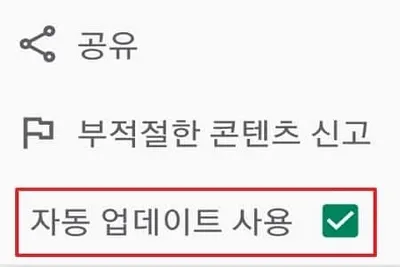
4. 디스코드 앱 운영체제(OS) 확인
디스코드 화면공유 시 소리 출력 문제가 계속해서 발생한다면 앱의 버전 확인 및 최소 운영체제에 맞는지 확인이 필요합니다. Android 5 이상, iOS 10.0 이상의 운영체제가 필요하며 이하의 버전은 디스코드 모바일 사용 시 다양한 문제가 발생할 수 있습니다.

다 해도 안되는데 ㅎㅎ..
나도
갤s21 폰디코 캠은 켜지는데 라이브 안되는데
나도…